Mikrotekno.com – Dalam era internet seperti saat ini, penggunaan proxy menjadi salah satu cara yang sering digunakan untuk mengakses situs web yang diblokir atau mempercepat koneksi internet. Pada artikel ini, kamu akan mempelajari cara setting proxy di Google Chrome Android dengan mudah dan cepat. Ikuti langkah-langkah berikut ini untuk menyelesaikan prosesnya.
Apa itu Proxy?
Sebelum memulai langkah-langkah cara setting proxy, penting untuk memahami apa itu proxy. Proxy adalah server yang berfungsi sebagai perantara antara perangkat pengguna dan internet. Dengan menggunakan proxy, kamu dapat mengakses situs web yang diblokir, melindungi identitas online, dan mempercepat koneksi internet.
Persiapan Sebelum Setting Proxy
Sebelum kamu mulai mengatur proxy di Google Chrome Android, ada beberapa hal yang perlu dipersiapkan, yaitu:
Menemukan Alamat Proxy
Kamu perlu menemukan alamat proxy yang ingin digunakan. Banyak layanan proxy gratis dan berbayar tersedia di internet. Pilihlah yang sesuai dengan kebutuhan kamu dan catat alamat IP serta port yang disediakan.
Pastikan Google Chrome Android Terbaru
Untuk menghindari kesalahan atau bug, pastikan kamu menggunakan versi terbaru dari Google Chrome Android. Jika belum, segera perbarui aplikasi melalui Google Play Store.
Baca Juga Cara Menyambungkan Android ke TV dengan Anycast
Cara Setting Proxy di Google Chrome Android
Setelah persiapan selesai, berikut ini adalah panduan lengkap bagaimana bisa cara setting proxy di Google Chrome Android milik kamu dengan mudah dan juga cepat.
Buka Pengaturan Android
- Buka aplikasi “Pengaturan” pada perangkat Android kamu.
- Gulir ke bawah dan temukan menu “Jaringan & Internet” lalu tap untuk membukanya.
- Tap “Wi-Fi” untuk membuka pengaturan Wi-Fi.
Mengatur Proxy pada Jaringan Wi-Fi
- Pastikan Wi-Fi kamu sudah terhubung ke jaringan yang ingin kamu gunakan.
- Tekan dan tahan pada nama jaringan Wi-Fi yang terhubung untuk membuka menu opsi.
- Tap “Modify Network” atau “Ubah Jaringan”.
- Tap “Advanced options” atau “Opsi Lanjutan” untuk menampilkan lebih banyak pengaturan.
- Pada bagian “Proxy”, tap “None” atau “Tidak ada” lalu pilih “Manual” untuk mengatur proxy secara manual.
- Masukkan alamat IP proxy dan port yang telah kamu siapkan sebelumnya.
- Tap “Save” atau “Simpan” untuk menyimpan pengaturan proxy.
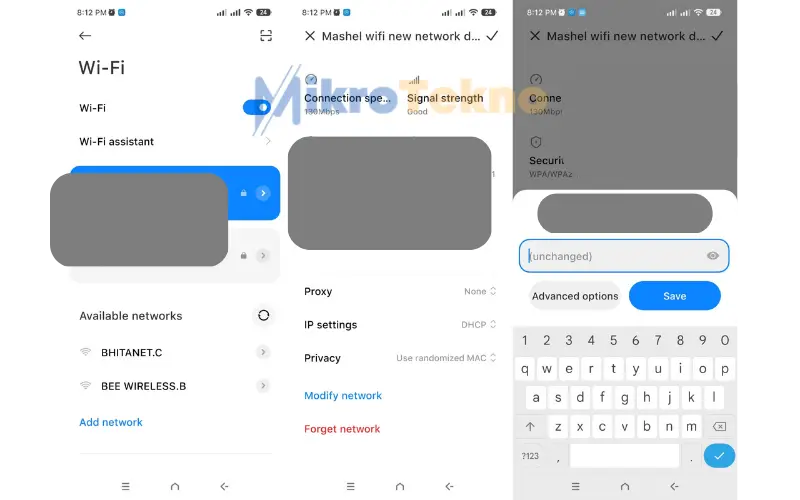
Cara Menonaktifkan Proxy di Google Chrome Android
Jika kamu ingin menonaktifkan proxy setelah menggunakannya, kamu bisa mengikuti langkah langkah singkat sebagai berikut ini :
- Buka “Pengaturan” pada perangkat Android kamu.
- Gulir ke bawah dan tap “Jaringan & Internet”.
- Tap “Wi-Fi” untuk membuka pengaturan Wi-Fi.
- Tekan dan tahan pada nama jaringan Wi-Fi yang terhubung untuk membuka menu opsi.
- Tap “Modify Network” atau “Ubah Jaringan”.
- Tap “Advanced options” atau “Opsi Lanjutan” untuk menampilkan lebih banyak pengaturan.
- Pada bagian “Proxy”, tap “Manual” lalu pilih “None” atau “Tidak ada” untuk menonaktifkan proxy.
- Tap “Save” atau “Simpan” untuk menyimpan pengaturan.
Tips Memilih Proxy Terbaik
Kini, kamu sudah tahu cara setting proxy di Google Chrome Android. Namun jika kamu ingin mendapatkan pengalaman menggunakan proxy yang jauh lebih optimal dan baik.
Baca Juga Cara Menghapus File yang Tidak Bisa Dihapus di Android
Maka, kamu bisa mencoba beberapa tips yang sudah kami siapkan bagi kamu untuk bisa kamu gunakan. Tipsnya adalah sebagai berikut ini :
Pertimbangkan Kecepatan Proxy
Proxy dengan kecepatan tinggi akan memberikan pengalaman browsing yang lebih baik. Pastikan untuk memilih proxy dengan kecepatan yang cukup untuk kebutuhan kamu.
Pertimbangkan Keamanan
Proxy yang aman akan melindungi identitas online kamu dan mencegah orang lain mengakses informasi pribadi. Pastikan untuk memilih proxy yang menawarkan fitur keamanan seperti enkripsi dan otentikasi.
Pertimbangkan Lokasi Server Proxy
Lokasi server proxy dapat mempengaruhi kecepatan koneksi dan akses ke konten yang diblokir. Pilih proxy dengan server yang berlokasi di negara yang diinginkan untuk mengakses konten yang diblokir atau untuk mendapatkan kecepatan koneksi yang lebih baik.
Manfaat Menggunakan Proxy di Google Chrome Android

Mencari tahu artikel cara setting proxy di Google Chrome Android tentu saja akan memberikan manfaat bagi para penggunanya. Jika kamu tidak tahu, ini dia beberapa manfaat yang bisa kamu rasakan.
Akses Konten yang Diblokir
Proxy membantu kamu mengakses konten yang diblokir oleh pembatasan geografis atau sensor pemerintah. Dengan menggantikan alamat IP kamu dengan alamat IP dari server proxy, kamu dapat mengakses situs web yang tidak tersedia di negara atau wilayah kamu.
Meningkatkan Privasi dan Keamanan Online
Proxy menyediakan lapisan keamanan tambahan dengan menyembunyikan alamat IP asli kamu, sehingga membuatnya lebih sulit bagi peretas, pemasar, atau pihak ketiga lainnya untuk melacak aktivitas online kamu. Proxy yang menggunakan enkripsi juga dapat melindungi data yang dikirim dan diterima dari intersepsi dan pengintaian.
Mengurangi Censorship
Di beberapa negara, pemerintah menerapkan sensor internet yang ketat. Menggunakan proxy dapat membantu kamu menghindari sensor tersebut dan mengakses informasi yang dibutuhkan tanpa batasan.
Meningkatkan Kinerja dan Kecepatan Koneksi
Proxy dapat menyimpan cache halaman web yang sering diakses, sehingga mempercepat waktu pemuatan halaman saat kamu mengunjungi situs tersebut lagi. Selain itu, proxy dengan server yang dekat dengan lokasi kamu atau lokasi tujuan dapat mengurangi latensi dan meningkatkan kecepatan koneksi.
Menghemat Bandwidth
Proxy dapat mengurangi penggunaan bandwidth dengan mengoptimalkan dan mengompresi data yang dikirim dan diterima. Hal ini sangat berguna bagi pengguna yang memiliki kuota data terbatas atau ingin mengurangi biaya penggunaan data.
Kesimpulan
Mengatur proxy di Google Chrome Android memungkinkan kamu mengakses situs web yang diblokir, melindungi identitas online, dan mempercepat koneksi internet. Ikuti cara setting proxy di Google Chrome Android yang sudah dijelaskan agar kamu bisa mendapatkan pengalaman terbaiknya.
